Υπάρχουν επίσης και άλλοι λόγοι που προκαλούν Ο φακός iPhone δεν λειτουργεί. Μπορείτε να διαβάσετε αυτήν την ανάρτηση και να βρείτε τις καλύτερες λύσεις για να διορθώσετε εύκολα τον απενεργοποιημένο φακό.

Πώς να διορθώσετε το φακό iPhone που δεν λειτουργεί;
Ας ανακαλύψουμε τον πραγματικό «δολοφόνο» που προκαλεί το φακό να μην λειτουργεί στο iPhone. Μερικά από αυτά μπορεί να μην είναι αισθητά, αλλά παίζουν σημαντικούς ρόλους της κανονικής λειτουργίας του φακού iPhone. Μπορείτε να ακολουθήσετε τα παρακάτω βήματα για να διακρίνετε γιατί ο φακός δεν μπορεί να λειτουργήσει ξαφνικά στο iPhone.
Ο φακός του iPhone σας δεν λειτουργεί είναι το φαινόμενο που προκαλείται από τις ακατάλληλες ρυθμίσεις στις περισσότερες περιπτώσεις. Μπορείτε να ελέγξετε τις ρυθμίσεις του φακού σε Αυτόματη, Ενεργοποίηση ή Απενεργοποίηση και να τραβήξετε φωτογραφίες κάτω από κάθε υπόθεση. Αργότερα, ανοίξτε το "Ρυθμίσεις" και πατήστε "Γενικά" για να λάβετε το "Προσβασιμότητα". Κάντε κύλιση προς τα κάτω για να βεβαιωθείτε ότι το "LED Flash for Alerts" είναι ενεργοποιημένο. Εναλλακτικά, μπορείτε να απενεργοποιήσετε την εφαρμογή Κάμερα, να πατήσετε το κουμπί Αρχική σελίδα δύο φορές και σύρετε προς τα επάνω για να την κλείσετε. Ανοίξτε το ξανά για να δείτε αν το κουμπί Φακός δεν λειτουργεί στο iPhone ή όχι. Πώς να το διορθώσετε>>
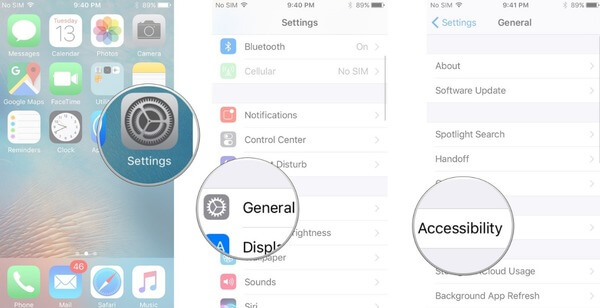
Εάν έχετε ενεργοποιήσει προηγουμένως το κουμπί "Μην ενοχλείτε" για συναντήσεις ή άλλες σοβαρές περιπτώσεις, οι ειδοποιήσεις LED δεν θα λειτουργούν. Επιπλέον, ο φακός iPhone δεν λειτουργεί ούτε σε λειτουργία αεροπλάνου. Μερικά άτομα μπορεί να ορίσουν προγραμματισμένες ρυθμίσεις DND για να ξεκουραστούν καλά τη νύχτα, αν ναι, πρέπει να προσαρμόσετε το προγραμματισμένο, μην ενοχλείτε την ώρα πιο ευέλικτη. Πώς να το διορθώσετε>>
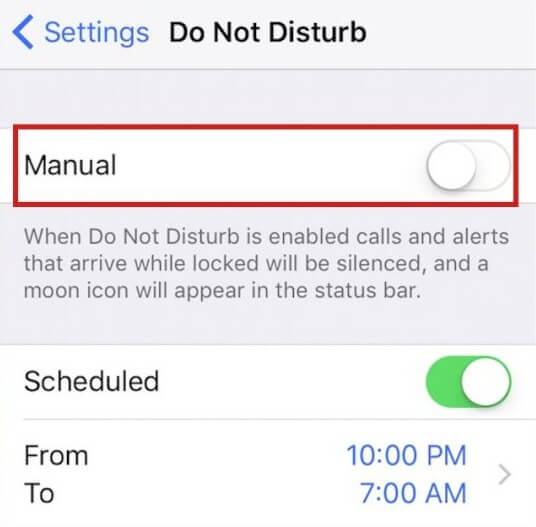
Το iPhone θα υπερθερμανθεί μετά από μακροχρόνια χρήση ή απλώς και μόνο επειδή το ζεστό περιβάλλον. Για παράδειγμα, εάν έχετε συνομιλία με κάποιον πάνω από 1 ώρα, το iPhone σας θα είναι πιο ζεστό και πιο ζεστό και δεν είναι καλό για εσωτερικά εξαρτήματα. Μερικές φορές θα λάβετε την ειδοποίηση που θα ανακοινώνει ότι το Flash είναι απενεργοποιημένο και πρέπει να κρυώσει πριν μπορέσετε να χρησιμοποιήσετε ξανά το φλας κανονικό. Επομένως, ο φακός του iPhone σας δεν λειτουργεί μέχρι την ψηφιακή επιστροφή στην κανονική θερμοκρασία λειτουργίας. Πώς να το διορθώσετε>>
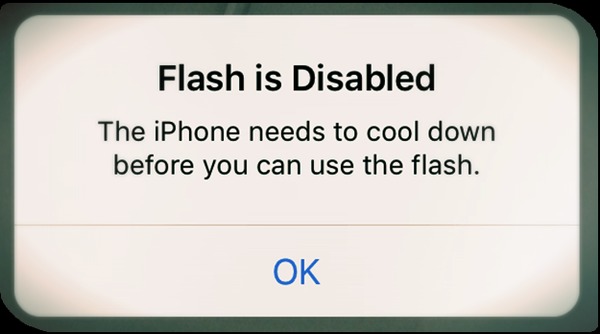
Ελέγξτε ότι η ρύθμιση λειτουργίας χαμηλής ισχύος είναι επίσης το απαραίτητο μέρος. Είναι η λειτουργία ενεργοποιημένη όταν το iPhone σας έχει υψηλή κατανάλωση ενέργειας. Κατά τη διάρκεια αυτής της λειτουργίας, θα υπάρχει μόνο βασική δυνατότητα πραγματοποίησης και λήψης τηλεφωνικών κλήσεων, συμπεριλαμβανομένων των μηνυμάτων κειμένου. Επομένως, οι πρόσθετες εφαρμογές και υπηρεσίες θα απενεργοποιηθούν αυτόματα, συμπεριλαμβανομένου του απενεργοποιημένου φακού iPhone. Πώς να το διορθώσετε>>
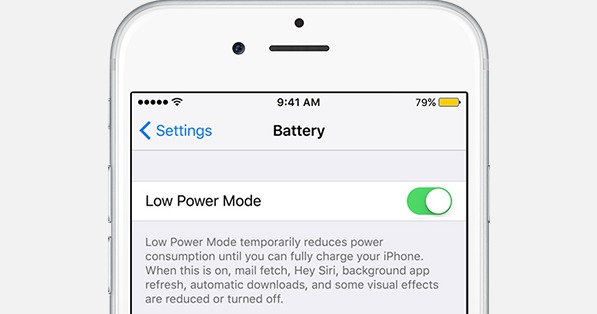
Εάν ο φακός iPhone εξακολουθεί να μην λειτουργεί μετά την ενημέρωση, τη φόρτιση της μπαταρίας και τον παραπάνω έλεγχο και η συσκευή iOS δεν πέσει, έχει υποστεί ζημιά στο νερό ή άλλες φυσικές ζημιές, τότε μπορείτε να επαναφέρετε τις ρυθμίσεις του iPhone για να αφαιρέσετε πιθανές επιδράσεις.
Μέσω αναφορών από χρήστες iPhone, το πρόβλημα του φακού iPhone που δεν λειτουργεί μπορεί να προκληθεί κυρίως από την ενημέρωση iOS, τη φυσική ζημιά και το νερό. Ακολουθούν ορισμένα παραδείγματα ατόμων που προέρχονται από μεγάλα φόρουμ Πώς να το διορθώσετε>>
- Ενημερώσεις iOS
"Αγόρασα το iPhone μου πριν από αρκετές εβδομάδες, το φλας και ο φακός λειτούργησαν στην αρχή και μετά σταμάτησα. Έψαξα λύσεις στο Google και ζήτησα βοήθεια με την Apple για πολύ καιρό. Αλλά ο φακός του iPhone εξακολουθεί να μην λειτουργεί."
"Μόλις εγκατέστησα τη νέα δημόσια έκδοση beta, αλλά μόνο για να βρεις τον φακό 'greyed out' και δεν λειτουργεί στο iOS 10.2.1 Beta 4."
- Φυσικές ζημιές
"Έχασα το iPhone 7 χθες, και στη συνέχεια αντικαταστάθηκε η νέα οθόνη από την τοπική υπηρεσία επισκευής. Αλλά όταν αλλάζω το φακό της κάμερας στο σπίτι, δεν συνέβη τίποτα."
- Ζημίες νερού
"Η αδερφή μου με εξέπληξε και το iPhone 6s στην πισίνα. Όλα φαίνονται καλά για το φακό iPhone που δεν λειτουργεί."
Με τις παραπάνω μεθόδους ελέγχου της κατάστασης του iPhone γιατί ο φακός δεν θα ανάψει, είναι καιρός να διορθώσετε το φακό δεν λειτουργεί. Μπορείτε να βρείτε σχετικές λύσεις για τη διόρθωση του φακού iPhone που δεν λειτουργεί με το παρακάτω tablet.
Σημείωση: Η ενημέρωση του iPhone σας στην πιο πρόσφατη έκδοση iOS μπορεί να διορθώσει το πρόβλημα που δεν λειτουργεί με επιτυχία ο φακός iPhone. Εάν οι παραπάνω λύσεις επιδιόρθωσης φακού είναι άχρηστες, τότε μπορείτε να προσπαθήσετε να επαναφέρετε το iPhone σας από τα αντίγραφα ασφαλείας του iTunes ή τα αρχεία αντιγράφων ασφαλείας iCloud του iOS 17/16/15/14/13/9.
Θα θέλαμε επίσης να σας προτείνουμε το Αποκατάσταση συστήματος iOS. Είναι ένα καλύτερο εργαλείο επιδιόρθωσης συστήματος iOS, έτσι ώστε να σας βοηθήσει να διορθώσετε το σπασμένο σύστημα iOS, προκαλώντας ότι ο φακός iPhone δεν λειτουργεί.
Αυτά είναι όλα για να λυθεί ο φακός iPhone που δεν λειτουργεί σε όλες τις εκδόσεις iOS. Μπορείτε να δοκιμάσετε την ίδια λύση για να διορθώσετε προβλήματα με τους φακούς στο νέο iPhone που κυκλοφόρησε.